Spørsmål
Problem: Hvordan fikser jeg c000000-feil i Apex Legends?
Hallo. Jeg har prøvd å starte Apex Legends i en stund nå, men jeg mottar stadig c000000-feilen. Hvorfor kan jeg ikke spille spillet?
Løst svar
Apex Legends er et gratis kamp royale-helt skytespill utviklet av Respawn Entertainment og utgitt av Electronic Arts. Den ble utgitt for Microsoft Windows, PlayStation 4, Xbox One i februar 2019 og Nintendo Switch i mars 2021. Før kampen formerer spillerne seg i tre-spillerlag, og velger fra forhåndsdesignede karakterer med særegne evner, kjent som «Legends».
Noen ganger støter imidlertid brukere på feil når de prøver å spille favorittspillene sine. En slik feil dukket opp da brukere prøvde å starte Apex Legends. Feilkode c000000 ser ut til å hindre folk i å åpne spillet, og det er ikke helt klart hvorfor. Brukere rapporterer at de opplever dette på Windows 10 så vel som Windows 11. Vi skrev tidligere om andre Apex Legends-problemer som lydproblemer.
I denne guiden finner du 7 metoder som kan hjelpe deg med å fikse c000000-feilen i Apex Legends. En av tingene som kan være årsaken til at denne feilen vises, er Origin-overlegget, FPS i spillet (bilder per sekund),[1] og skylagring. Forhåpentligvis vil denne guiden hjelpe deg og du vil kunne nyte spillet igjen.
Feilsøking kan være en ganske lang prosess, så du kan prøve å bruke et vedlikeholdsverktøy som ReimageMac vaskemaskin X9 som kan fikse de fleste systemfeil, BSOD-er,[2] ødelagte filer og register[3] problemer. Det kan også tømme informasjonskapsler og cache, som noen ganger er årsaken til mange funksjonsfeil. Ellers, hvis du er klar til å begynne veiledningen, følg trinnene nedenfor nøye.
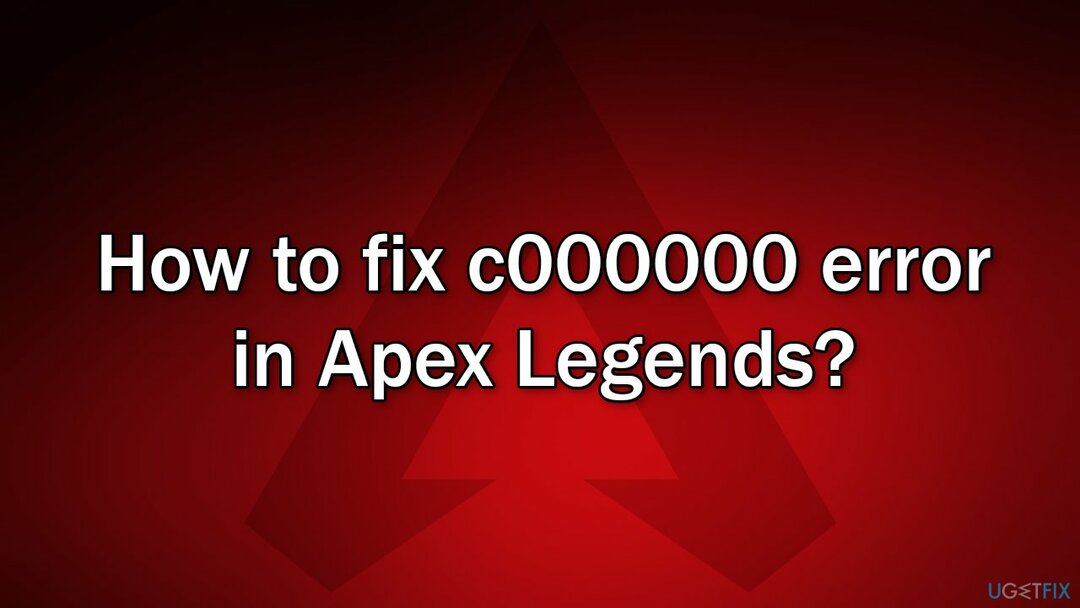
Løsning 1. Kjør Apex Legends som administrator
For å reparere skadet system, må du kjøpe den lisensierte versjonen av Reimage Reimage.
- Åpne Startmeny og søk etter Opprinnelse
- Høyreklikk på Origin-appen og kjør den i administratormodus
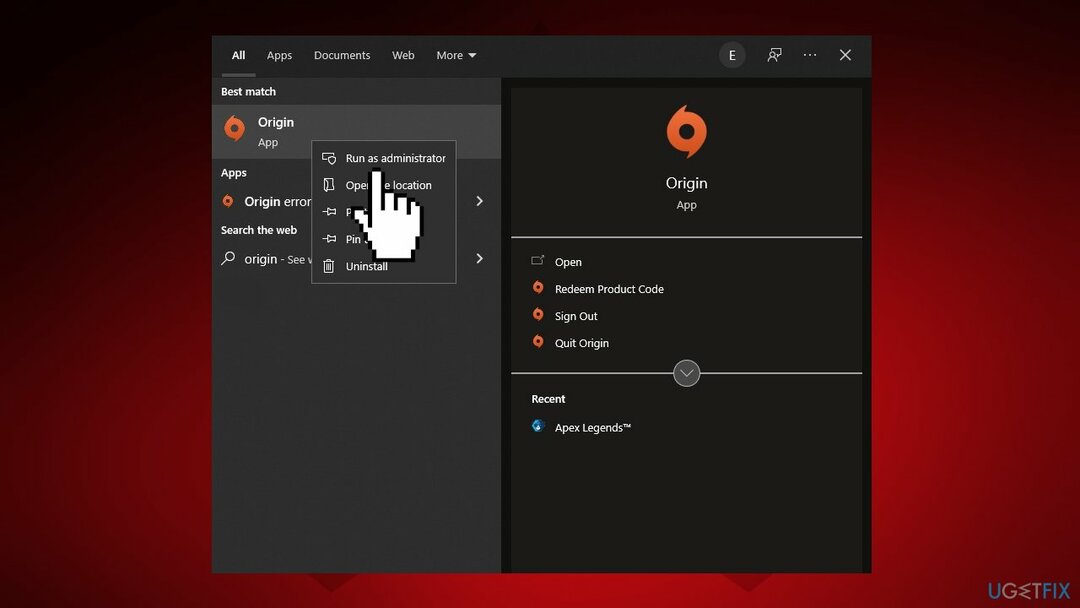
- Lansering Apex Legends, og sjekk om problemet er løst
Løsning 2. Deaktiver Origin Overlay
For å reparere skadet system, må du kjøpe den lisensierte versjonen av Reimage Reimage.
- Lansering Opprinnelse
- Klikk på Opprinnelse ikonet øverst til venstre på skjermen
- Trykk på Applikasjon innstillinger alternativ
- Klikk på Mer fanen
- Slå av Aktiver Origin i spillet alternativ
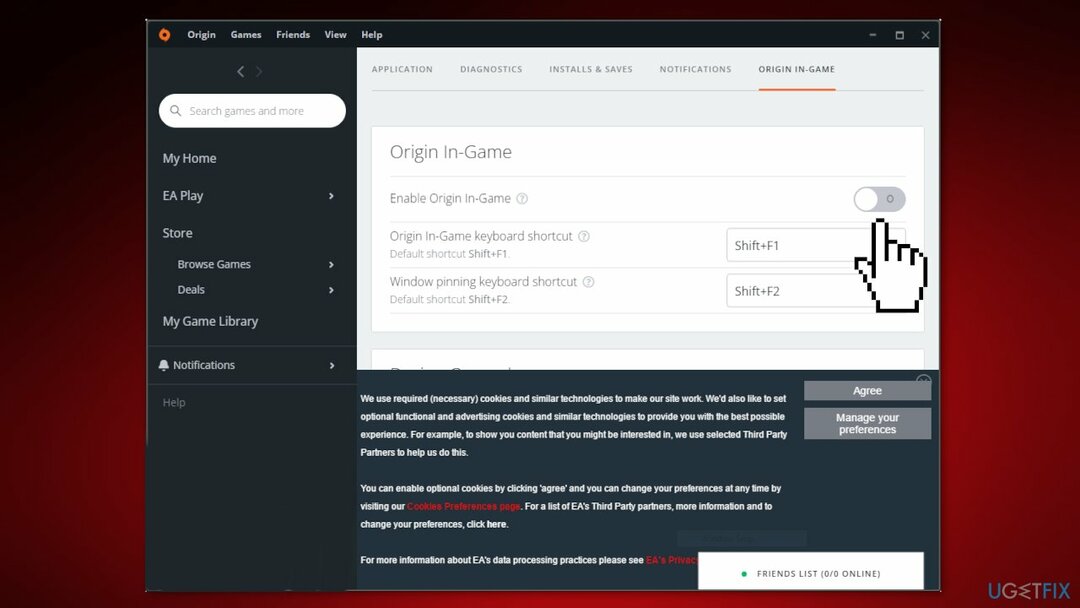
Løsning 3. Begrens FPS i spillet
For å reparere skadet system, må du kjøpe den lisensierte versjonen av Reimage Reimage.
- Start den opprinnelige klienten på din Windows-PC
- Naviger til Spillbibliotek, og finn Apex-legender
- Høyreklikk på spillet og velg fra kontekstmenyen Spillegenskaper alternativ
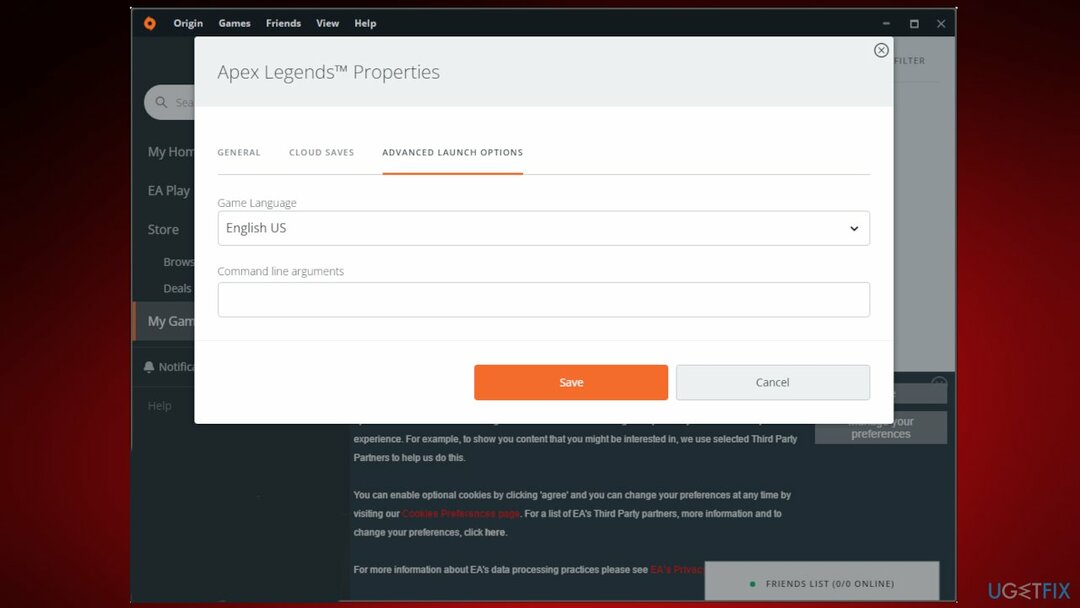
- Trykk på Avanserte oppstartsalternativer fanen
- I kommandolinjeargumentdelen skriver du inn koden nedenfor og trykker Lagre
Løsning 4. Endre visningsmodus til Windowed
For å reparere skadet system, må du kjøpe den lisensierte versjonen av Reimage Reimage.
- Åpen Apex Legends
- Klikk på Innstillinger Meny
- Velge Videoinnstillinger
- Endre visningsmodus fra fullskjerm til Vinduer
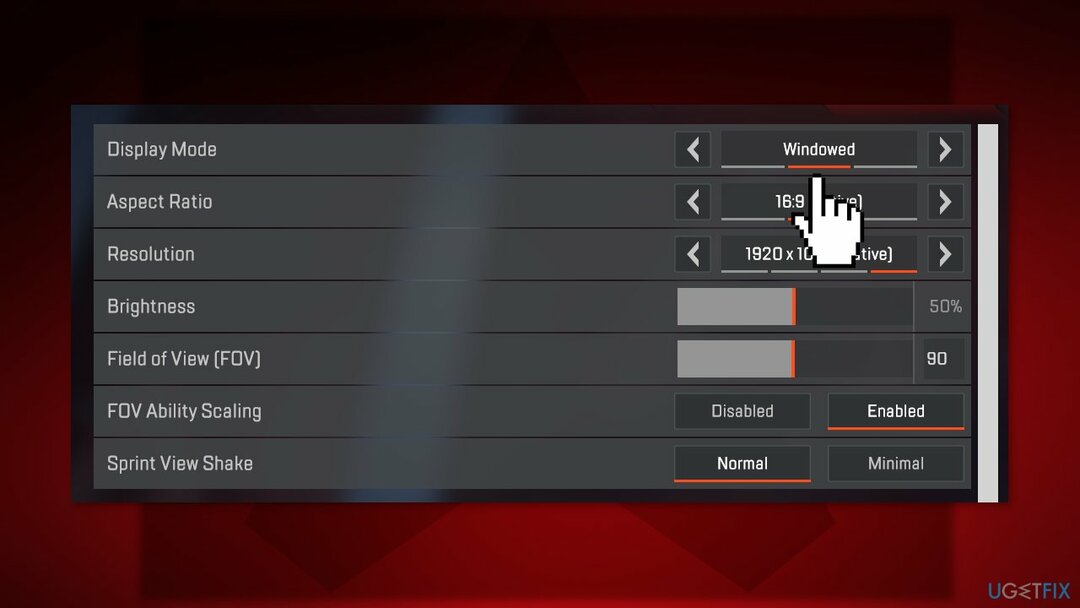
Løsning 5. Sett EasyAntiCheat-prioritet til lav
For å reparere skadet system, må du kjøpe den lisensierte versjonen av Reimage Reimage.
- trykk Ctrl + Shift + Esc hurtigtaster for å åpne Oppgavebehandling
- Klikk på Detaljer fanen
- Lokaliser EasyAntiCheat
- Høyreklikk på alternativet, og Angi prioritet
- Velg i kontekstmenyen Lav
Løsning 6. Reparer EasyAntiCheat
For å reparere skadet system, må du kjøpe den lisensierte versjonen av Reimage Reimage.
- Finn EasyAntiCheat.exe fil og åpne den
- Trykk på rullegardinikonet og velg Respawn Demo
- Klikk på Reparasjonsservice alternativ
Løsning 7. Deaktiver skylagring
For å reparere skadet system, må du kjøpe den lisensierte versjonen av Reimage Reimage.
- Lansering Opprinnelse og gå til Opprinnelse > Applikasjon innstillinger
- Gå til Installerer og lagrer fanen og deaktiver de Lagrer alternativ
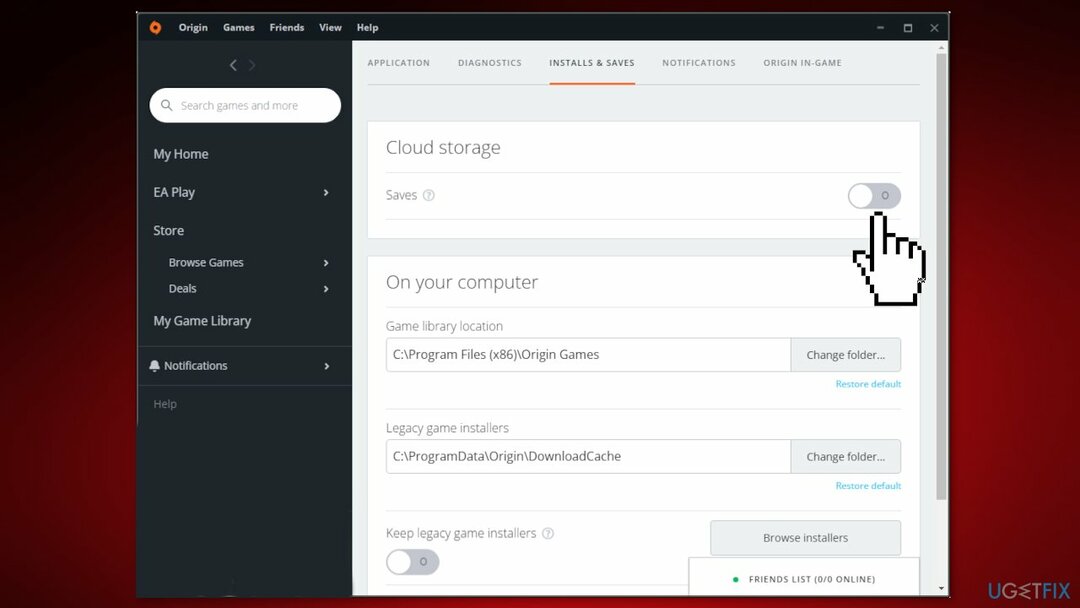
- Åpen Filutforsker og gå til Dokumenter
- Gi nytt navn til Apex Legends-mappen til Apex Legends backup
Reparer feilene dine automatisk
ugetfix.com-teamet prøver å gjøre sitt beste for å hjelpe brukere med å finne de beste løsningene for å eliminere feilene deres. Hvis du ikke ønsker å slite med manuelle reparasjonsteknikker, vennligst bruk den automatiske programvaren. Alle anbefalte produkter er testet og godkjent av våre fagfolk. Verktøy som du kan bruke for å fikse feilen, er oppført nedenfor:
By på
gjør det nå!
Last ned FixLykke
Garanti
gjør det nå!
Last ned FixLykke
Garanti
Hvis du ikke klarte å fikse feilen ved å bruke Reimage, kontakt supportteamet vårt for å få hjelp. Vennligst gi oss beskjed om alle detaljer du mener vi bør vite om problemet ditt.
Denne patenterte reparasjonsprosessen bruker en database med 25 millioner komponenter som kan erstatte enhver skadet eller manglende fil på brukerens datamaskin.
For å reparere skadet system, må du kjøpe den lisensierte versjonen av Reimage verktøy for fjerning av skadelig programvare.

For å være helt anonym og forhindre at ISP og regjeringen fra å spionere på deg, bør du ansette Privat internettilgang VPN. Det vil tillate deg å koble til internett mens du er helt anonym ved å kryptere all informasjon, forhindre sporere, annonser, samt skadelig innhold. Det viktigste er at du stopper de ulovlige overvåkingsaktivitetene som NSA og andre statlige institusjoner utfører bak ryggen din.
Uforutsette omstendigheter kan oppstå når som helst mens du bruker datamaskinen: den kan slå seg av på grunn av strømbrudd, a Blue Screen of Death (BSoD) kan forekomme, eller tilfeldige Windows-oppdateringer kan maskinen når du var borte for et par minutter. Som et resultat kan skolearbeid, viktige dokumenter og andre data gå tapt. Til komme seg tapte filer, kan du bruke Data Recovery Pro – den søker gjennom kopier av filer som fortsatt er tilgjengelige på harddisken og henter dem raskt.